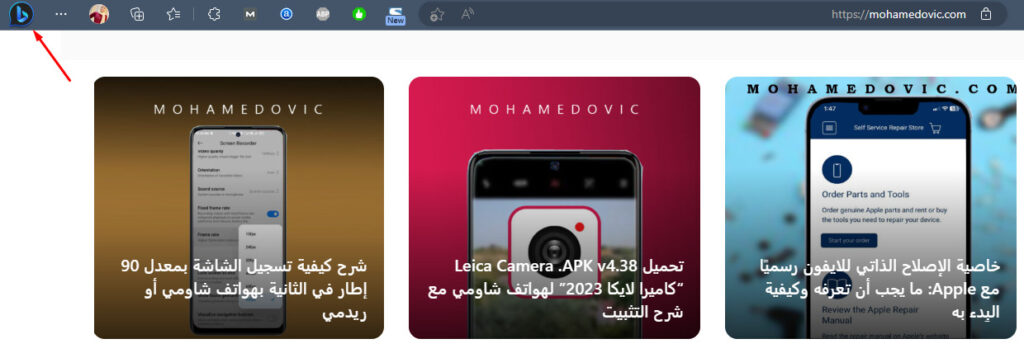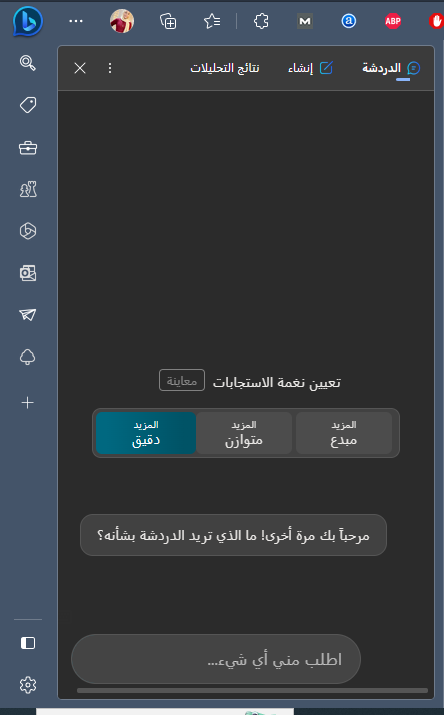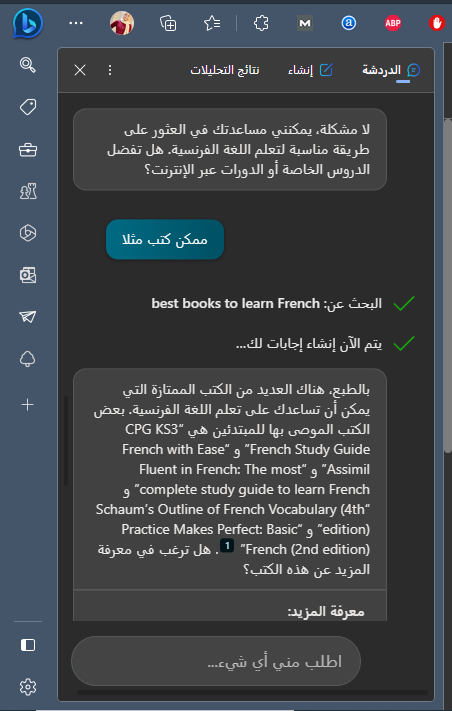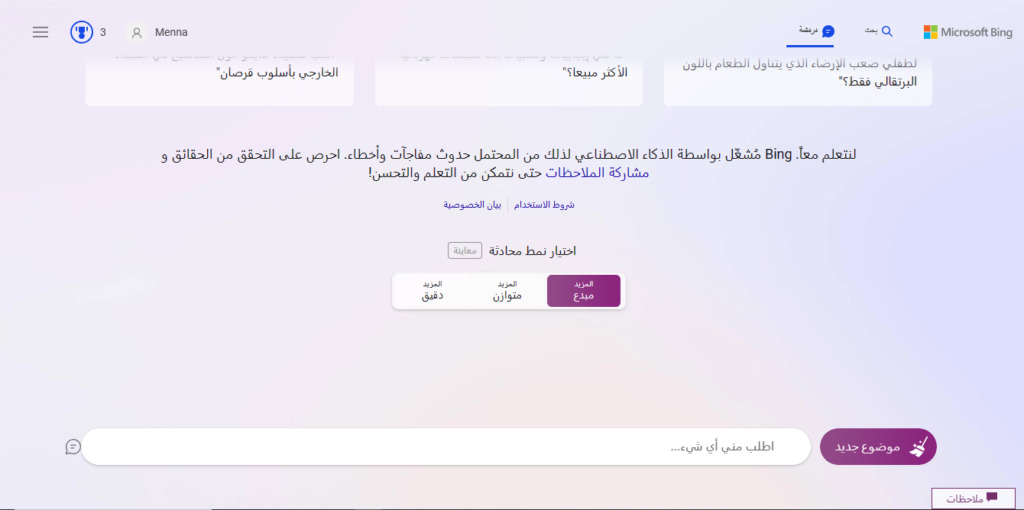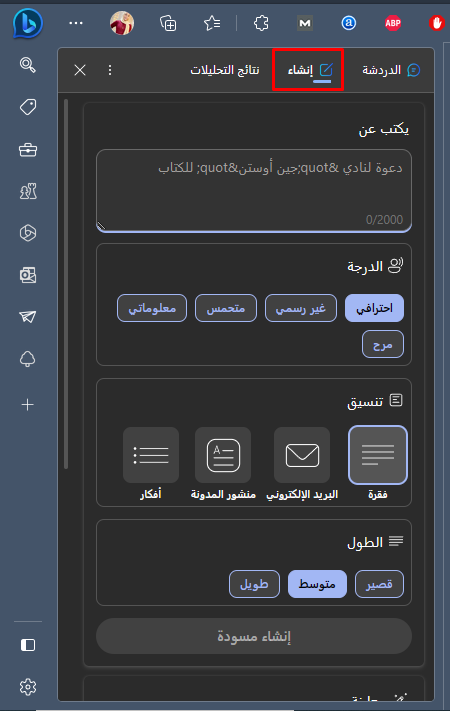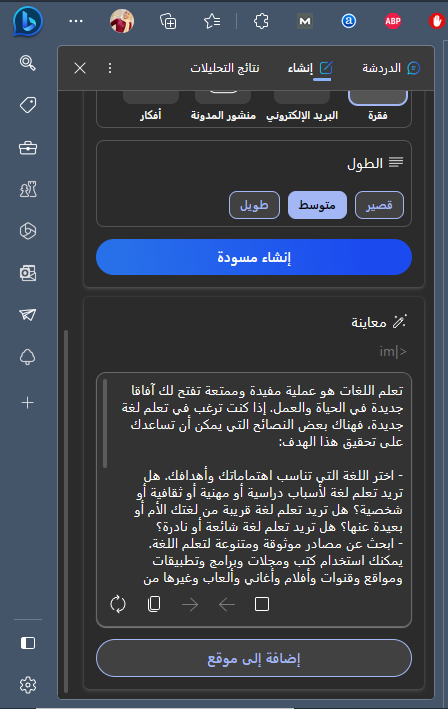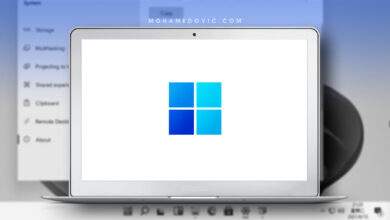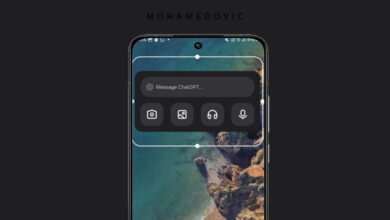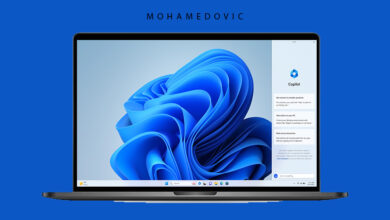جرب الآن دردشة Bing من Chat GPT وتعّرف على ميزاتها. هل حدث وسمِعت من قبل عن دردشة Bing الذكية عبر بوت ChatGPT بالذكاء الاصطناعي؟ هل قمت من قبل بتجربة بدأ دردشة والاستمرار بها مع روبوت وشعرت في ذات الوقت أنه يتم الرد عليك بشكل تلقائي أشبه حقيقةً بالتحدث إلى صديق؟ إذا لم تقم من قبل بهذه التجربة فأعتقد أنه يُمكنك خوضها الآن والاستمتاع بها من خلال تجربة هذه التقنية الجديدة التي سنتحدث عنها في مقالة اليوم.
قامت شركة OpenAI بالاستمرار في تطوير استخدامها للذكاء الاصطناعي لإطلاق نموذج GPT-4 الذي تم إصداره في شهر فبراير من العام الحالي 2023 وهو نموذج لغوي يُساعد مستخدميه على التحدث إلى Bing بشكل عفوي وتلقائي ويتم الرد عليهم بنفس الطريقة بنفس اللغة التي تم التحدث بها، وتُعتبر هذه التجربة فكرة بسيطة عن ما يُمكن أن يفعله الذكاء الاصطناعي في المستقبل القريب، لذلك فنعتقد أن الأمر بالتأكيد يستحق المحاولة.
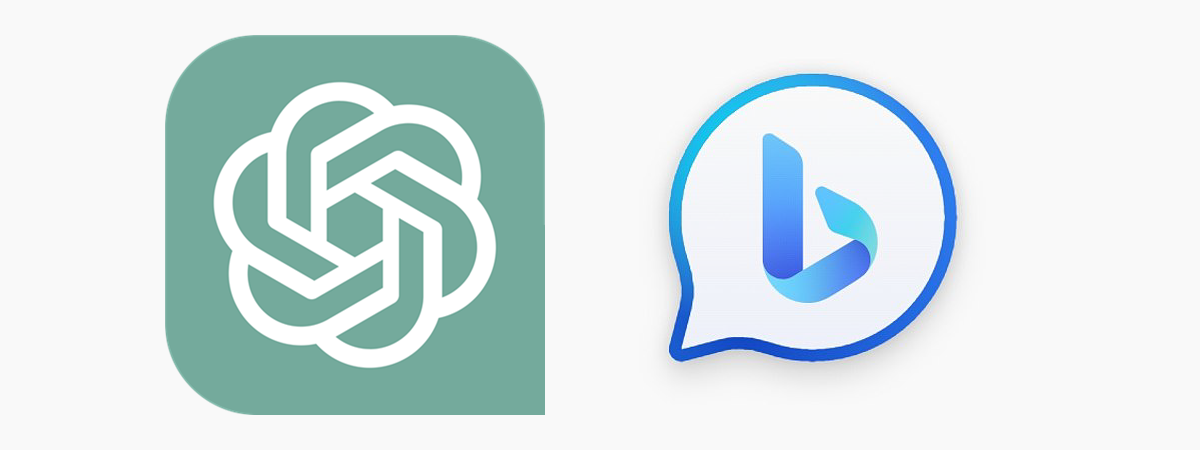
كل ما تحتاجه لتجربة استخدام دردشة Bing هو أن تقوم بفعل ذلك من خلال استخدام لمُتصفح Microsoft Edge، قد ينتابك الشعور بالضيق أو القلق في الوهلة الأولى عندما تعلم بذلك، ولكن الذي قد لا تكون على علم به أن هذه المُتصفح أصبح فعّالًا جدًا هذه الأيام ولن تجد أي مشكلة أثناء استخدامه وتجربة هذه الخاصية الجديدة عليه. مما يجعل استخدامه عملي وسريع ومُفيد جدًا أنه مبني على مُحرك Chromium لذلك سيعمل تمامًا معك مثلما يعمل مُتصفح Google Chrome.
الآن لكي تتمكن من تجربة دردشة Bing فإنه فقط يلزمك، فقط قم بالولوج لهذا الموقع ثم بعد ذلك قم فقط بتسجيل الدخول بحساب Microsoft Live الخاص بك ثم ستتمكن بعدها مُباشرةً باستخدام الدردشة.
كيف يتم استخدام دردشة Bing في مُتصفح مايكروسوفت؟
أفضل وأسهل طريقة تستطيع من خلالها استخدام دردشة Bing والوصول إليها في مُتصفح Microsoft Edge هو استخدام لوحة الاكتشاف التي تمت إضافتها مع دردشة Bing في المُتصفح، ولمعرفة كيفية فعل ذلك فقط قم باتباع الخطوات التالية.
- قم الآن بفتح مُتصفح Microsoft Edge ثم قم بالضغط على أيقونة Bing في الجانب الأيمن باليسار.
- الآن سيتم فتح واجهة الدردشة وسيتم سؤالك لاختيار نوع وطريقة الرد الآلي من بين (دقيق، إبداعي، مُتوازن) وتستطيع تحديد اختيارك حسب احتياجك الخاص، حيث الرد الدقيق يتم استخدامه إذا كنت ترغب بإجابات مُحددة دقيقة حول شيءٍ ما، الرد الإبداعي يُمكنك استخدامه إذا كنت ترغب بكتابة نص طويل إبداعي.
- الآن أصبحت جاهزًا لتوجيه أي نوع من الأسئلة التي ترغب بها لدردشة Bing، يُمكنك فقط كتابة ما ترغب به في مُربع المُحادثة بالأسفل ليتم الرد عليك في الحال.
- سيقوم Bing بشكل تلقائي بإعادة ضبط المُحادثة لتتماشى معك نوع أسئلتك باستمرار بعد فترة من المُحادثة.
بالرغم من أن أسهل طريقة لاستخدام دردشة Bing تكون من خلال لوحة الاكتشاف الجانبية في مُتصفح Microsoft Edge، إلا أنه يُمكنك كذلك استخدامها من خلال الموقع وستكون تجربة أفضل لأن في هذه الحالة ستكون شاشة ومساحة الدردشة أكبر وأفضل لك.
كيفية استخدام الذكاء الاصطناعي في متصفح بينج؟
توجد ميزة رائعة جدًا في دردشة Bing وهذه الميزة تستطيع استخدامها لتجعل Bing يكتب لك عن أي موضوع ترغب به وكذلك يُمكنك تحديد طول النص الذي ترغب به سواء أن يكون نص قصير أو طويل أو متوسط، ولكي تستطيع استخدام هذه الميزة فقط تابع الخطوات التالية.
- أولًا قم بالضغط على كلمة “إنشاء” بجانب كلمة دردشة بالأعلى كما مُوضح بالصورة.
- في أول صندوق قم بكتابة الموضوع الذي ترغب بالتحدث عنه، ثم قم باختيار نوع الموضوع سواء كان ترفيهي أو احترافي أو غير رسمي أو الاختيار من الأنواع الأخرى التي ستجدها أمامك.
- في الصندوق الثالث يُمكنك اختيار نوع تنسيق النص المكتوب، سواء تُريده أن يكون على شكل فقرة أو بريد إلكتروني أو منشور لإحدى المواقع أو مجرد أفكارك الخاصة.
- في المربع الأخير يُمكنك اختيار طول النص الذي ترغب به سواء كان طويل أو قصير أو متوسط.
- آخر خطوة فقط قم بالضغط على “إنشاء مسودة” ليتم إنشاء النص الذي ترغب به بُناءً على الاختيارات السابقة التي قمت بتحديدها.
الآن بعد ظهور النص النهائي في المربع المُخصص لذلك يُمكنك إما أن تقوم بنسخ النص ولصقه في المكان الذي ترغب به أو الضغط على الاختيار الموجود بالأسفل وهو “إضافة إلى موقع” لكي تتم إضافة النص بالكامل لأي موقع ترغب به.
تنويه: يجب عليك دائمًا أن تقوم بإعادة قراءة النص المكتوب لأن رُبما قد لا يكون مُناسب تمامًا لما ترُيده أو قد ترغب بإضافة بعض التعديلات على النص المكتوب بما يتناسب مع المكان الذي سوف يتم نشره فيه.
الخاتمة
هذه الخاصة الجديدة الموجودة في Microsoft Edge ستكون تجربة مفيدة جدًا لك على كل الأصعدة، وبالرغم أننا تناولنا بالشرح خاصية الدردشة إنشاء المواضيع المختلفة فقط إلا أنه يوجد العديد من الميزات الأخرى التي ستجدها في الشريط الجانبي وستتمكن من اختبار كل هذه الخصائص بكل سهولة فقط بالضغط عليها وتجربتها، إذا كنت قد قمت بالفعل بتجربة هذه الخاصية الجديدة يُمكنك مشاركتنا رأيك الشخصي فيها بالأسفل في التعليقات